نصب pix4Dcapture روی فانتوم 4 پرو پلاس
- admin
- مدل سازی سه بعدی

در این آموزش سعی داریم روشی را معرفی کنیم که به کمک آن می توانید از پهپاد فانتوم 4 پرو پلاس نیز برای فتوگرامتری یا نقشه برداری استفاده نمایید. از آنجایی که پرنده Phantom 4 pro plus بر روی ریموت کنترل خود دارای یک نمایشگر 5.5 اینچی تحت سیستم عامل اندروید است، بنابراین امکان آن وجود ندارد که شما بتوانید با تبلت یا گوشی هوشمند خود پرنده را کنترل کنید. از اینرو نمی توانید از اپلیکیشن هایی مثل Stichi، DroneDeploy یا Pix4Dcapture برای تهیه تصاویر اورتوفوتو استفاده کنید. زیرا به طور پیش فرض، اپلیکیشن DJI go 4 بر روی این نمایشگر نصب بوده و امکان اتصال دستگاه دیگری به پرنده وجود ندارد مگر اینکه از ریموت کنترل مجزایی استفاده کنید که نمایشگر نداشته باشد. برای رفع این مشکل روشی را معرفی خواهیم کرد که می کنیم که بتوانید از اپلیکیشن های فوق بر روی همین نمایشگر موجود بر روی کنترل فانتوم4پروپلاس استفاده کنید.
راه حل نصب نرمافزار Pix4Dcapure بر روی نمایشگر پهپاد فانتوم 4 پرو پلاس:
ابتدا ریموت کنترل را روشن کرده، بر روی علامت چرخ دنده شکل زیر کلیک کنید تا وارد setting شوید.

با کلیک بر روی قسمت all application مثل شکل زیر به منو اصلی سیستم عامل ریموت کنترل بروید.

مرورگر موجود در لیست اپلیکیشن ها را باز کرده و عبارت apkpure soft 98 را جستجو کنید تا همانند شکل زیر فایل apk اپلیکیشن را از سایت سافت 98 دانلود کنید. توجه داشته باشید به این دلیل که امکان نصب اپلیکیشن های مورد نیاز از طریق Google Play Store بر روی این قبیل ریموت ها وجود ندارد، هدف این است که فایل Apk خام اپلیکیشن ها را دانلود کنیم و روی ریموت نصب کنیم. برای این منظور اپلیکیشن Apkpure و یا حتی بازار هم مناسب می باشد. بنابراین تفاوتی نمی کند فایل خام اپلیکیشن ها را از چه سایتی دانلود کنیم و مهم این است که نسخه ای از اپلیکیشن را که سازگار با سیستم عامل ریموت باشد روی آن نصب کنیم. ما در اینجا استفاده از apkpure را شرح داده ایم ولی اخیراً اتصال به این برنامه در داخل ایران دچار مشکل شده است و بهتر است شما برنامه بازار را برای این منظور امتحان کنید. مراحل کار مشابه آنچه خواهد بود که در ادامه تشریح شده است.

پس از آنکه دانلود به اتمام رسید به منو اصلی برگشته و همانند شکل زیر با اپلیکیشن اکسپلورر، فایل دانلود شده را که در فولدر downloads قرار دارد پیدا کنید و نصب کنید.

پس از پایان نصب، میتوانید از منو اصلی وارد اپلیکیشن APKPure شوید. در داخل این برنامه، اپلیکیشن Pix4D را جستجو کنید. به ترتیب Pix4Dcapture و Ctrl+DJI را با کلیک بر روی گزینه install نصب کنید.

پس از اینکه اپلیکیشن های فوق با موفقیت نصب شدند، پرنده را از جعبه خارج کنید، محافظ گیمبال را آزاد کرده و پرنده را روشن کنید. در ادامه یک کابل میکرو USB را همانند شکل زیر به ریموت کنترل وصل کنید. از USB ریموت به میکرو USB خود ریموت.

چنانچه تمام مراحل به درستی انجام شده باشد، پس از اتصال کابل، پیغام زیر ظاهر خواهد شد. با انتخاب گزینه Ctrl+DJI و زدن گزینه Just Once مثل شکل زیر وارد اپلیکیشن اتصال به پرنده می شوید.

در اینجا پس از ظاهر شدن پیغام Phantom 4 Pro زیر عبارت Ctrl+DJI که در واقع بیانگر اتصال ریموت به پرنده است، بر روی گزینه OPEN PIX4DCAPTURE کلیک کنید.

حال میتوانید از برنامه Pix4DCapture برای کنترل پرنده فانتوم 4 پرو پلاس جهت اجرای عملیات نقشه برداری استفاده کنید.


نویسنده: سید احمد مهری شال- 25 مهر 1399 – بروز رسانی 8 شهریور 1401 موفق باشید
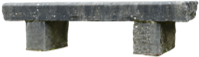
سلام فانتوم ما اصلا به برنامه pix 4d وصل نمیشه
. هر راهی بود امتحان کردم
ولی با برنامه dji go4راه وصل و کار میکنه
با سلام
در مرحله اتصال کابل پنجره انتخاب نرم افزار باز نمیشه
ممنون میشن راهنمایی کنید
سلام
شاید قبلاً یک بار Always انتخاب شده بخاطر همین دیگه نمیپرسه. یک بار نمایشگر را ریست فکتوری کنید تمامی مراحل را به ترتیب انجام بدهید.